Black Hunt 2.0 (.Hunt2) Ransomware Virus – Entfernungs- und Entschlüsselungsoptionen
![]() Verfasst von Tomas Meskauskas am (aktualisiert)
Verfasst von Tomas Meskauskas am (aktualisiert)
Welche Malware ist Black Hunt 2.0?
Bei der Untersuchung von neuen Einreichungen bei der Seite VirusTotal, hat unser Team die Ransomware Black Hunt 2.0 entdeckt. Dieses bösartige Programm verschlüsselt Daten und verlangt Lösegelder für deren Entschlüsselung.
Auf unserer Testmaschine hat Black Hunt 2.0 Dateien verschlüsselt, indem sie Dateinamen eine einzigartige, dem Opfer zugewiesene ID, die E-Mail-Adresse der Cyberkriminellen und eine ".Hunt2"-Erweiterung angehängt hat. Eine Datei mit dem ursprünglichen Titel "1.jpg" erschien beispielsweise als "1.jpg.[H5uuEUou7Ulql9eQ].[dectokyo@onionmail.org].Hunt2" und so weiter.
Danach hat Black Hunt 2.0 mehrere Nachrichten mit Lösegeldforderungen erstellt. Sie zeigte eine Benachrichtigung vor dem Login-Bildschirm, eine weitere in einem Dialogfenster ("#BlackHunt_ReadMe.hta") und eine Textdatei ("#BlackHunt_ReadMe.txt") an. Außerdem änderte diese Ransomware das Desktop-Hintergrundbild.
Screenshot von Dateien, die von der Ransomware Black Hunt 2.0 verschlüsselt wurden:
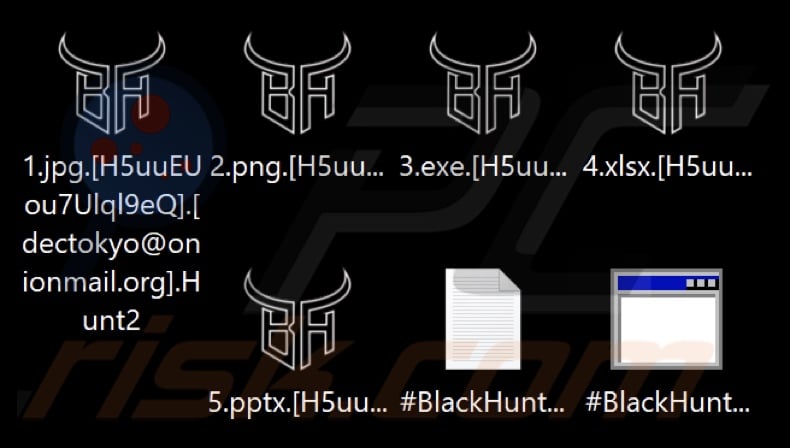
Übersicht über die Lösegeldforderung
Auf dem Bildschirm, der vor dem Login angezeigt wird, wird das Opfer darüber informiert, dass sein Netzwerk kompromittiert wurde. Er besagt, dass alle wichtigen Dateien des Opfers verschlüsselt und gestohlen wurden. Er weist das Opfer an, die anderen lösegeldfordernden Nachrichten zu lesen und die Angreifer zu kontaktieren.
In der Textdatei wird klargestellt, dass die Cyberkriminellen neben der Entschlüsselung auch eine Vielzahl von gefährdeten Daten aus dem infizierten Netzwerk herausgeschleust haben. In dieser Nachricht wird erneut darauf hingewiesen, dass eine Kontaktaufnahme mit den Angreifern notwendig ist, um zu verhindern, dass die gestohlenen Inhalte geleakt werden.
Das Dialogfenster gibt an, dass die sensiblen Daten veröffentlicht oder verkauft werden, wenn die Kommunikation nicht innerhalb von 14 Tagen aufgenommen wird. Diese Nachricht warnt zudem davor, die verschlüsselten Dateien umzubenennen, Entschlüsselungswerkzeuge von Drittanbietern zu verwenden und/oder Hilfe von Mittelsmanndiensten in Anspruch zu nehmen.
Übersicht über die Ransomware Black Hunt 2.0
Normalerweise ist eine Entschlüsselung ohne ein Eingreifen seitens der Cyberkriminellen nicht möglich - es sei denn, die Ransomware weist erhebliche Mängel auf. Außerdem erhalten die Opfer normalerweise nicht die versprochenen Entschlüsselungsschlüssel/-software - trotz Zahlung des Lösegeldes. Daher raten wir dringend davon ab, da eine Wiederherstellung der Daten nicht garantiert ist und die Erfüllung der Forderungen der Kriminellen deren illegale Aktivitäten unterstützt.
Das Entfernen der Ransomware Black Hunt 2.0 von dem Betriebssystem wird sie an weiteren Verschlüsselungen hindern. Allerdings wird eine Entfernung die bereits kompromittierten Dateien nicht wiederherstellen. Die einzige Lösung besteht darin, die Daten von einem Backup aus wiederherzustellen (falls ein solches zuvor erstellt und an einem anderen Ort gespeichert wurde).
Allgemein wird zur Sicherstellung der Datensicherheit geraten, Backups an mehreren verschiedenen Orten aufzubewahren, wie beispielsweise auf Fernservern, nicht angeschlossenen Speichergeräten und anderen.
Beispiele für Ransomware
Cactus, LOCK2023, Kizu, Kiqu und 2QZ3 sind lediglich einige Beispiele für Ransomware, die wir kürzlich analysiert haben. Diese Malware agiert praktisch durchgehend gleich, jedoch gibt zwei erhebliche Unterschiede zwischen ihnen - die kryptografischen Algorithmen, die sie verwenden (symmetrisch oder asymmetrisch) und die Höhe des Lösegeldes.
Wie hat Ransomware meinen Computer infiziert?
Malware (einschließlich Ransomware) wird mithilfe von Phishing und Social Engineering-Techniken verbreitet. Diese Software wird in erster Linie über Drive-by-Downloads (heimliche/irreführende Downloads), bösartige Anhänge/Links in Spam-Mails (z.B. E-Mail, PM/DM, SMS usw.), Online-Betrugsmaschen, Malvertising, zweifelhafte Download-Kanäle (z.B. inoffizielle und Freeware-Webseiten, P2P-Sharing-Netzwerke usw.), illegale Software-Aktivierungswerkzeuge ("Cracking"-Werkzeuge) und gefälschte Updates verbreitet.
Darüber hinaus können sich einige bösartige Programme über lokale Netzwerke und Wechseldatenträger (z.B. externe Festplatten, USB-Sticks usw.) von selbst verbreiten.
Bösartige Software wird normalerweise als gewöhnliche Programm-/Mediendateien getarnt oder mit ihnen gebündelt. Bei ihnen kann es sich um ausführbare Dateien (.exe, .run usw.), Archive (ZIP, RAR usw.), Dokumente (Microsoft Office, Microsoft OneNote, PDF usw.), JavaScript und so weiter handeln. Wenn eine infektiöse Datei ausgeführt, zum Laufen gebracht oder anderweitig geöffnet wird - wird die Infektionskette ausgelöst.
| Name | Black Hunt 2.0 Virus |
| Art der Bedrohung | Ransomware, Krypto-Virus, Datei-Locker |
| Verschlüsselte Dateierweiterung | .Hunt2 (Dateien wird außerdem eine einzigartige ID und die E-Mail der Cyberkriminellen angehängt) |
| Lösegeldfordernde Nachricht | #BlackHunt_ReadMe.hta, #BlackHunt_ReadMe.txt |
| Kostenloser Entschlüsseler verfügbar? | Nein |
| Cyberkriminellen-Kontakt | dectokyo@onionmail.org, ryuksupport@yahooweb.co, @tokyosupp (Telegram) |
| Erkennungsnamen | Avast (Win32:Conti-B [Lösegeld]), Combo Cleaner (Generic.Dacic.E8051D14.A.206AAE67), ESET-NOD32 (Eine Variante von Win32/Filecoder.OKE), Kaspersky (HEUR:Trojan-Ransom.Win32.Generic), Microsoft (Ransom:Win32/ContiCrypt.PADD!MTB), Vollständige Liste von Erkennungen (VirusTotal) |
| Symptome | Auf dem Computer gespeicherte Dateien können nicht geöffnet werden, zuvor funktionale Dateien haben nun eine andere Erweiterung (z.B. my.docx.locked). Eine Lösegeldforderung wird auf Ihrem Desktop angezeigt. Die Cyberkriminellen fordern die Zahlung eines Lösegeldes (normalerweise in Bitcoins), um Ihre Dateien zu entsperren. |
| Verbreitungsmethoden | Infizierte E-Mail-Anhänge (Makros), Torrent-Webseiten, bösartige Anzeigen. |
| Schaden | Alle Dateien sind verschlüsselt und können ohne Zahlung eines Lösegeldes nicht geöffnet werden. Zusätzliche passwortstehlende Trojaner und Malware-Infektionen können zusammen mit einer Ransomware-Infektion installiert werden. |
| Malware-Entfernung (Windows) | Um mögliche Malware-Infektionen zu entfernen, scannen Sie Ihren Computer mit einer legitimen Antivirus-Software. Unsere Sicherheitsforscher empfehlen die Verwendung von Combo Cleaner. |
Wie können Sie sich vor Ransomware-Infektionen schützen?
Es ist wichtig, beim Surfen vorsichtig zu sein, da betrügerische und bösartige Online-Inhalte in der Regel normal und harmlos erscheinen. Wir empfehlen, bei eingehenden E-Mails und anderen Nachrichten Vorsicht walten zu lassen. Anhänge oder Links, die in verdächtigen E-Mails zu finden sind, dürfen nicht geöffnet werden, da sie bösartig sein können.
Zudem müssen alle Downloads ausschließlich von offiziellen und verifizierten Quellen aus durchgeführt werden. Eine weitere Empfehlung lautet, Programme mithilfe von seriösen Funktionen/Werkzeugen zu aktivieren und zu aktualisieren, da illegale Aktivierungswerkzeuge ("Cracking"-Werkzeuge) und Aktualisierungsprogramme Dritter Malware enthalten können.
Wir müssen betonen, wie wichtig es ist, ein seriöses Antivirusprogramm installiert zu haben und auf dem neuesten Stand zu halten. Sicherheitssoftware muss verwendet werden, um das System regelmäßig zu scannen und erkannte Bedrohungen/Probleme zu entfernen. Falls Ihr Computer bereits mit Black Hunt 2.0 infiziert ist, empfehlen wir, einen Scan mit Combo Cleaner durchzuführen, um diese Ransomware automatisch zu beseitigen.
Screenshot der Nachricht der Ransomware Black Hunt 2.0, die vor dem Login-Bildschirm angezeigt wird:
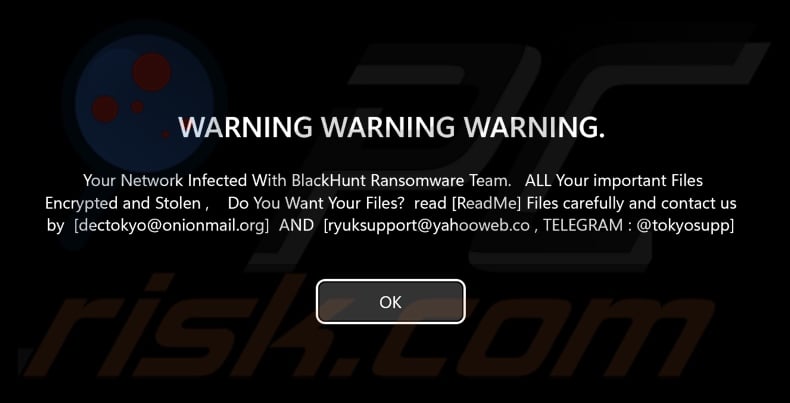
Text in dieser Nachricht:
WARNING WARNING WARNING.
Your Network Infected With BlackHunt Ransomware Team. ALL Your important Files Encrypted and Stolen , Do You Want Your Files? read [ReadMe] Files carefully and contact us by [dectokyo@onionmail.org] AND [ryuksupport@yahooweb.co, TELEGRAM : @tokyosupp]
OK
Screenshot des Dialogfensters der Ransomware Black Hunt 2.0 ("#BlackHunt_ReadMe.hta"):
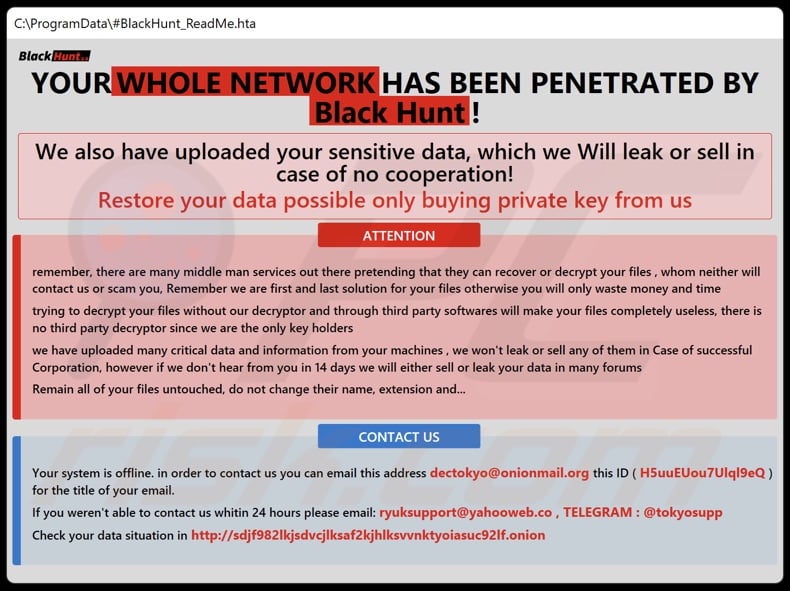
Der in diesem Dialogfenster dargestellte Text:
YOURWHOLE NETWORKHAS BEEN PENETRATED BYBlack Hunt!
We also have uploaded your sensitive data, which we Will leak or sell in case of no cooperation!
Restore your data possible only buying private key from us
ATTENTION
remember, there are many middle man services out there pretending that they can recover or decrypt your files , whom neither will contact us or scam you, Remember we are first and last solution for your files otherwise you will only waste money and timetrying to decrypt your files without our decryptor and through third party softwares will make your files completely useless, there is no third party decryptor since we are the only key holders
we have uploaded many critical data and information from your machines , we won't leak or sell any of them in Case of successful Corporation, however if we don't hear from you in 14 days we will either sell or leak your data in many forums
Remain all of your files untouched, do not change their name, extension and...
CONTACT US
Your system is offline. in order to contact us you can email this address dectokyo@onionmail.org this ID ( H5uuEUou7Ulql9eQ ) for the title of your email.
If you weren't able to contact us whitin 24 hours please email: ryuksupport@yahooweb.co , TELEGRAM : @tokyosupp
Check your data situation in -
Screenshot der Textdatei der Black Hunt 2.0 Ransomware ("#BlackHunt_ReadMe.txt"):
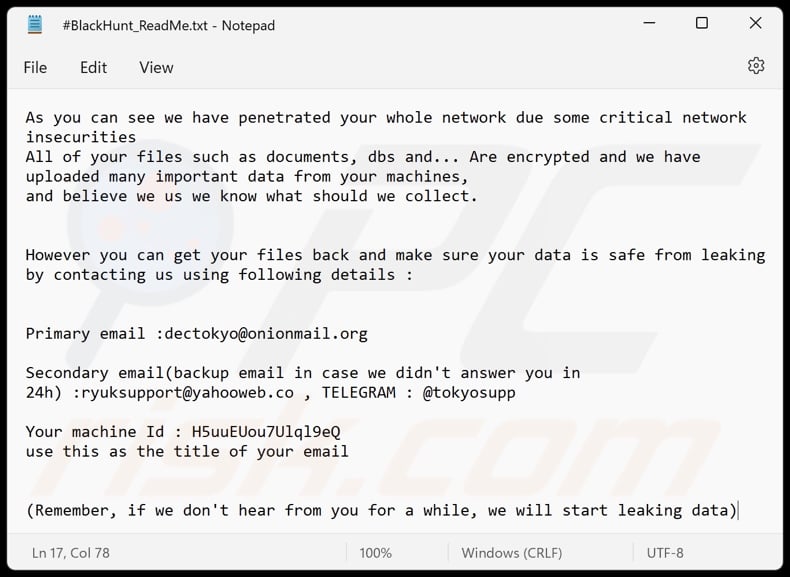
Der in dieser Datei dargestellte Text:
As you can see we have penetrated your whole network due some critical network insecurities
All of your files such as documents, dbs and... Are encrypted and we have uploaded many important data from your machines,
and believe we us we know what should we collect.
However you can get your files back and make sure your data is safe from leaking by contacting us using following details :
Primary email :dectokyo@onionmail.org
Secondary email(backup email in case we didn't answer you in 24h) :ryuksupport@yahooweb.co , TELEGRAM : @tokyosuppYour machine Id : -
use this as the title of your email
(Remember, if we don't hear from you for a while, we will start leaking data)
Screenshot des Desktop-Hintergrundbildes der Ransomware Black Hunt 2.0:

Black Hunt 2.0 Ransomware-Entfernung:
Umgehende automatische Entfernung von Malware:
Die manuelle Entfernung einer Bedrohung kann ein langer und komplizierter Prozess sein, der fortgeschrittene Computerkenntnisse voraussetzt. Combo Cleaner ist ein professionelles, automatisches Malware-Entfernungstool, das zur Entfernung von Malware empfohlen wird. Laden Sie es durch Anklicken der untenstehenden Schaltfläche herunter:
▼ LADEN Sie Combo Cleaner herunter
Der kostenlose Scanner prüft, ob Ihr Computer infiziert ist. Um das Produkt mit vollem Funktionsumfang nutzen zu können, müssen Sie eine Lizenz für Combo Cleaner erwerben. Auf 7 Tage beschränkte kostenlose Testversion verfügbar. Eigentümer und Betreiber von Combo Cleaner ist Rcs Lt, die Muttergesellschaft von PCRisk. Lesen Sie mehr. Indem Sie Software, die auf dieser Internetseite aufgeführt ist, herunterladen, stimmen Sie unseren Datenschutzbestimmungen und Nutzungsbedingungen zu.
Das Video zeigt, welche Schritte im Falle einer Ransomware-Infektion unternommen werden sollten:
Schnellmenü:
- Was ist Black Hunt 2.0 Virus?
- SCHRITT 1. Ransomware den Behörden melden.
- SCHRITT 2. Isolation des infizierten Geräts.
- SCHRITT 3. Die Ransomware-Infektion erkennen.
- SCHRITT 4. Nach Entschlüsselungswerkzeugen für Ransomware suchen.
- SCHRITT 5. Dateien mit Datenwiederherstellungswerkzeugen wiederherstellen.
- SCHRITT 6. Datensicherungen erzeugen.
Wenn Sie Opfer eines Ransomware-Angriffs sind, empfehlen wir, dass Sie diesen Vorfall den Behörden melden. Indem Sie den Strafverfolgungsbehörden diese Informationen zur Verfügung stellen, helfen Sie Cyberkriminalität zu verfolgen und möglicherweise bei der Anklage gegen die Angreifer zu helfen. Hier ist eine Liste von Behörden, an die Sie einen Ransomware-Angriff melden sollten. Für die vollständige Liste örtlicher Cybersicherheitszentren und Informationen darüber, wie Sie einen Ransomware-Angriffe melden sollten, lesen Sie diesen Artikel.
Liste örtlicher Behörden, an die Ransomware-Angriffe gemeldet werden sollten (wählen Sie eine abhängig von Ihrer Heimatadresse):
USA - Internet Crime Complaint Centre IC3
Vereinigtes Königreich - Action Fraud
Spanien - Policía Nacional
Frankreich - Ministère de l'Intérieur
Deutschland - Polizei
Italien - Polizia di Stato
Die Niederlande - Politie
Polen - Policja
Portugal - Polícia Judiciária
Isolation des infizierten Geräts:
Einige Ransomware-artige Infektionen werden entwickelt, um Dateien innerhalb externer Speichergeräte zu verschlüsseln und sich sogar im gesamten lokalen Netzwerk zu verbreiten. Aus diesem Grund ist es sehr wichtig das infizierte Gerät (Computer) so bald wie möglich zu isolieren.
Schritt 1: Trennen Sie das Gerät vom Internet.
Der einfachste Weg einen Computer vom Internet zu trennen ist, das Ethernet-Kabel von der Hauptplatine zu trennen. Einige Geräte sind jedoch über ein drahtloses Netzwerk verbunden und für einige Benutzer (speziell diejenigen, die nicht besonders technisch versiert sind), kann das Trennen von Kabeln Probleme bereiten. Daher können Sie das System auch manuell über die Systemsteuerung trennen:
Navigieren Sie zu „Systemsteuerung", klicken Sie auf die Suchleiste in der oberen rechten Ecke des Bildschirms, geben Sie „Netzwerk- und Freigabecenter" ein und wählen Sie Suchergebnis:

Klicken Sie auf die Option „Adaptereinstellungen ändern“ in der oberen linken Ecke des Fensters:

Klicken Sie mit der rechten Maustaste auf jeden Verbindungspunkt und wählen Sie „Deaktivieren“ aus. Nach der Deaktivierung, wird das System nicht mehr mit dem Internet verbunden sein. Um die Verbindungspunkt wieder zu aktivieren, klicken Sie einfach erneut mit der rechten Maustaste darauf und wählen Sie „Aktivieren“.

Wie oben erwähnt, könnte Ransomware Daten verschlüsseln und alle Speichergeräte infiltrieren, die mit dem Computer verbunden sind. Aus diesem Grund sollten alle externen Speichergeräte (USB-Sticks, tragbare Festplatten, etc.) sofort getrennt werden. Wir raten Ihnen jedoch dringend, jedes Gerät vor dem Trennen auszuwerfen, um Datenkorruption zu vermeiden:
Navigieren Sie zu „Mein Computer“, klicken Sie mit der rechten Maustaste auf jedes verbundene Gerät und wählen Sie „Auswerfen“ aus:

Schritt 3: Melden Sie sich von allen Cloud-Speicherkonten ab.
Einige Ransomware-Arten könnten Software entführen, die mit Daten innerhalb ‚“der Cloud“ zu tun hat. Daher könnten die Daten korrupt/verschlüsselt sein. Aus diesem Grund sollten Sie sich bei allen Cloud-Speicherkonten, innerhalb von Browsern und verwandter Software, abmelden. Sie sollten auch erwägen die Cloud-Management-Software vorübergehend zu deinstallieren, bis die Infektion vollständig entfernt ist.
Erkennung der Ransomware-Infektion:
Um ordnungsgemäß mit einer Infektion umzugehen, muss man sie zuerst erkennen. Einige Ransomware-Infektion verwenden Lösegeldfordernde Nachrichten als Einleitung (sie die WALDO Ransomware Textdatei unten).

Dies ist jedoch selten. In dem meisten Fällen liefern Ransomware-Infektion direktere Nachrichten, die einfach besagen, dass Daten verschlüsselt sind und dass die Opfer irgendein Lösegeld zahlen müssen. Bedenken Sie, dass Ransomware-artige Infektionen typischerweise Nachrichten mit verschiedenen Dateinamen erzeugen (zum Beispiel „_readme.txt“, „READ-ME.txt“, „DECRYPTION_INSTRUCTIONS.txt“, „DECRYPT_FILES.html“, etc.). Daher scheint die Nutzung der Lösegeldnachricht ein guter Weg zu sein, die Infektion zu erkennen. Das Problem ist, dass die meisten dieser Namen allgemein sind und einige Infektionen die gleichen Namen verwenden, obwohl die gelieferten Nachrichten verschieden sind und die Infektionen selbst sind nicht verwandt. Daher kann die Verwendung des Dateinamens der Nachricht ineffektiv sein und sogar zum dauerhaften Datenverlust führen (zum Beispiel indem man versucht Daten mit Werkzeugen für unterschiedliche Ransomware-Infektionen zu entschlüsseln. Benutzer beschädigen wahrscheinlich Dateien dauerhaft und die Entschlüsselung wird nicht mehr möglich sein, sogar mit dem richtigen Werkzeug).
Ein weiterer Weg eine Ransomware-Infektion zu erkennen ist die Prüfung der Dateierweiterung, die jeder verschlüsselten Datei anhängt. Ransomware-Infektionen werden oft nach der Erweiterung benannt, die sie anhängen (siehe von Qewe Ransomware verschlüsselte Dateien unten).

Diese Methode ist jedoch nur effektiv, wenn die angehängte Erweiterung einzigartig ist - viele Ransomware-Infektion hängen eine allgemeine Erweiterung an (zum Beispiel „.encrypted“, „.enc“, „.crypted“, „.locked“, etc.). In diesen Fällen wird die Erkennung von Ransomware durch ihre angehängte Erweiterung unmöglich.
Einer der leichtesten und schnellsten Wege, um eine Ransomware-Infektion zu erkennen, ist die Benutzung der ID Ransomware Webseite. Dieser Dienst unterstützt die meisten bestehenden Ransomware-Infektionen. Die Opfer laden einfach eine Lösegeldnachricht hoch und/oder eine verschlüsselte Datei (wir raten Ihnen, wenn möglich, beides hochzuladen).

Die Ransomware wird innerhalb von Sekunden erkannt und Ihnen werden verschiedene Details geboten, wie der Name der Malware-Familie, zu der die Infektion gehört, ob sie entschlüsselbar ist und so weiter.
Beispiel 1 (Qewe [Stop/Djvu] Ransomware):

Beispiel 2 (.iso [Phobos] Ransomware):

Wenn Ihre Daten durch eine Ransomware verschlüsselt sind, die nicht von ID Ransomware unterstützt wird, können Sie im Internet suchen, indem Sie bestimmte Schlüsselwörter benutzen (zum Beispiel Titel der Lösegeldnachricht, Dateierweiterung, bereitgestellte Kontakt-E-Mails, Kryptowallet Adressen, etc.)
Nach Ransomware-Entschlüsselungswerkzeugen suchen:
Verschlüsselungsalgorithmen, die von den meisten Ransomware-artigen Infektionen benutzt werden, sind sehr ausgefeilt und, falls die Verschlüsselung ordnungsgemäß ausgeführt wird, kann nur der Entwickler die Daten wiederherstellen. Der Grund dafür ist, dass die Verschlüsselung eine speziellen Schlüssel erfordert, der während der Verschlüsselung erzeugt wird. Daten ohne den Schlüssel wiederherzustellen ist unmöglich. In den meisten Fällen speichern Cyberkriminelle Schlüssel auf einem externen Server, anstatt die infizierte Maschine als Host zu benutzen. Dharma (CrySis), Phobos und andere Familien hochentwickelter Ransomware-Infektionen sind praktisch fehlerlos, weshalb Daten, ohne Mitwirken der Entwickler wiederherzustellen, einfach unmöglich ist. Trotzdem gibt es Dutzende von Ransomware-artigen Infektionen, die schlecht entwickelt sind und mehrere Fehler enthalten (zum Beispiel die Benutzung identischer Verschlüsselungs-/Entschlüsselungschlüssel für jedes Opfer, örtlich gespeicherte Schlüssel, etc.). Daher prüfen Sie immer auf verfügbare Entschlüsselungswerkzeuge für jede Ransomware, die Ihren Computer infiltriert.
Das richtige Entschlüsselungswerkzeug im Internet zu finden, kann sehr frustrierend sein. Aus diesen Grund empfehlen wir die Benutzung von No More Ransom Project wo die Identifizierung der Ransomware-Infektion nützlich ist. Die Webseite "No More Ransom Project" enthält eine Abschnitt "Entschlüsselungswerkzeuge" mit einer Suchleiste. Geben Sie den Namen der erkannten Ransomware ein und alle verfügbaren Entschlüsselungswerkzeuge (wenn es sie gibt) werden aufgeführt.

Dateien mit Datenwiederherstellungswerkzeugen wiederherstellen:
Abhängig von der Situation (Qualität der Ransomware-Infektion, Art des verwendeten Verschlüsselungsalgorithmus, etc.), könnte die Wiederherstellung der Daten mit bestimmten Drittparteien-Werkzeugen möglich sein. Daher raten wir Ihnen das von CCleaner entwickelte Werkzeug Recuva zu verwenden. Dieses Werkzeug unterstützt über tausend Datentypen (Grafiken, Video, Audio, Dokumente, etc.) und ist sehr intuitiv (geringes Wissen reicht, um Daten wiederherzustellen). Zusätzlich ist die Wiederherstellungsfunktion völlig kostenlos.
Schritt 1: Führen Sie eine Scan durch.
Führen Sie die Recuva Anwendung aus und befolgen Sie den Assistenten. Sie werden mit mehreren Fenstern aufgefordert, die Ihnen ermöglichen zu wählen, nach welchen Dateitypen Sie suchen, welche Orte gescannt werden sollten, etc. Sie müssen nur die Optionen wählen, die Sie suchen und mit dem Scan beginnen. Wir raten Ihnen den "Vollständigen Scan" zu aktivieren, bevor Sie starten, da sonst die Möglichkeiten der Anwendung zum Scannen eingeschränkt werden.

Warten Sie, bis Recuva den Scan abgeschlossen hat. Die Dauer des Scans hängt vom Volumen der Dateien ab (sowohl in Quantität als auch Größe), die Sie scannen (zum Beispiel der Scan mehrerer hundert Gigabyte könnte über eine Stunde dauern). Seien Sie daher während des Scanprozesses geduldig. Wir raten auch davon ab, bestehende Dateien zu modifizieren oder zu löschen da dies den Scan stören kann. Wenn Sie zusätzliche Daten hinzufügen, (zum Beispiel Dateien/Inhalte herunterladen) während Sie scannen, wird dies den Prozess verlängern:

Schritt 2: Daten wiederherstellen.
Nachdem der Prozess abgeschlossen ist, wählen Sie die Ordner/Dateien, die Sie wiederherstellen möchten und klicken Sie einfach auf "Wiederherstellen". Beachten Sie, dass auf Ihr Speicherlaufwerk einigen freien Platz braucht, um Daten wiederherzustellen:

Datensicherungen erzeugen:
Ordnungsgemäßes Dateimanagement und das Erstellen von Datensicherungen sind unerlässlich für die Datensicherheit. Daher sollten Sie immer sehr vorsichtig sein und vorausdenken.
Partitionsverwaltung: Wir empfehlen, dass Sie Ihre Daten in mehrfachen Partitionen speichern und es vermeiden wichtige Dateien innerhalb der Partition zu speichern, die das vollständige Betriebssystem enthält. Wenn Sie in eine Situation kommen, in der Sie das System nicht hochfahren können und gezwungen sind, die Festplatte, die auf dem das Betriebssystem installiert, ist zu formatieren (hier verstecken sich in den meisten Fällen Malware-Infektionen), werden alle Daten verlieren, die auf dieser Festplatte gespeichert sind. Dies ist der Vorteil mehrfacher Partitionen: Wenn Sie das gesamte Speichergerät einer einzelnen Partition zugewiesen haben, sind Sie gezwungen alles zu löschen, aber die Erzeugung mehrfacher Partitionen und die ordnungsgemäße Zuweisung der Daten macht es Ihnen möglich, solche Probleme zu vermeiden. Sie können eine einzelne Partition leicht formatieren ohne die anderen zu beeinflussen. Daher wird eine gereinigt, die anderen bleiben unberührt und Ihre Daten werden gespeichert. Die Partitionsverwaltung ist sehr einfach und Sie können alle nötigen Informationen auf der Microsoft Dokumentationswebseite finden.
Datensicherungen: Eine der zuverlässigsten Datensicherungsmethoden ist die Verwendung eines externen Speichergeräts und dies zu trennen. Kopieren Sie Ihre Daten auf eine externe Festplatte, USB-Stick, SSD, HDD oder jedes andere Speichermedium. Trennen und speichern Sie es an einem warmen Ort, vor direkter Sonneneinstrahlung und extremen Temperaturen geschützt. Diese Methode ist jedoch ziemlich effizient, da Datensicherungen und Updates regelmäßig gemacht werden müssen. Sie können auch einen Cloud-Dienst oder einen externen Server benutzen. Hier ist eine Internetverbindung nötig, bei der es immer die Möglichkeit einer Sicherheitslücke gibt, obwohl das selten vorkommt.
Wir empfehlen die Nutzung von Microsoft OneDrive zur Sicherung Ihrer Dateien. OneDrive lässt Sie Ihre persönlichen Dateien und Daten in der Cloud speichern, Dateien über mehrere Computer und Mobilgeräte hinweg zu synchronisieren, ermöglicht Ihnen den Zugriff auf und die Bearbeitung Ihrer Dateien von all Ihren Windows-Geräten. OneDrive lässt Sie Dateien speichern, teilen und eine Vorschau erstellen, auf den Downloadverlauf zugreifen, Dateien bewegen, löschen und umbenennen, sowie neue Ordner zu erstellen und vieles mehr.
Sie können Ihre wichtigsten Ordner und Dateien auf Ihrem PC sichern (Ihren Desktop, Dokument und Bilderordner). Einige der bemerkenswertesten Merkmale von OneDrive sind die Datei-Versionierung, die ältere Versionen von Dateien für bis zu 30 Tage erhält. OneDrive hat einen Papierkorb, in dem alle Ihre gelöschten Dateien für begrenzte Zeit gespeichert werden. Gelöschte Dateien werden nicht als Teil der Benutzerzuweisung gezählt.
Der Dienst wird mit HTML5-Technologien erstellt und erlaubt Ihnen das Hochladen von Dateien bis zu 300 MB über Drag und Drop in den Internetbrowser oder bis zu 10 GB über die OneDrive Desktopanwendung. Mit OneDrive können Sie gesamte Ordner als einzelne ZIP-Datei herunterladen, mit bis zu 10.000 Dateien, obwohl 15 GB pro einzelnem Download nicht überschritten werden können.
OneDrive hat 5 GB freien Speicherplatz mit zusätzlichen 100 GB, 1 TB und 6 TB Speicheroptionen, die für eine Gebühr für ein Abonnement verfügbar sind. Sie können einen dieser Speicheroptionen erhalten, indem Sie entweder zusätzlichen Speicher separat oder mit einem Office 365 Abonnement kaufen.
Eine Datensicherungen erstellen:
Der Datensicherungsprozess ist der gleiche für alle Dateitypen und Ordner. So können Sie Ihre Dateien mit Microsoft OneDrive sichern.
Schritt 1: Wählen Sie die Dateien/Ordner, die Sie sichern möchten.

Klicken Sie auf die OneDrive Cloud Schaltfläche, um das OneDrive Menü zu öffnen. In diesem Menü können Sie Ihre Datensicherungseinstellungen individualisieren.

Klicken Sie auf Hilfe und Einstellungen und wählen Sie dann Einstellungen vom Drop-Down-Menü.

Gehen Sie zur Registerkarte Datensicherung und klicken Sie auf Datensicherung verwalten.

In diesem Menü können Sie wählen den Desktop zu sichern und alle seine Dateien und Dokumente und Bilder Ordner, ebenfalls mit alle diesen Dateien in ihnen. Klicken Sie auf Datensicherung starten.
Wenn Sie jetzt eine Datei oder einen Ordner in die Desktop-, Dokumente- und Bilderordner hinzufügen, werden sie automatisch in OneDrive gesichert.
Um Ordner und Dateien nicht in die oben genannten Orte hinzuzufügen, fügen Sie diese manuell hinzu.

Öffnen Sie die Datei-Suchmaschine und navigieren Sie an den Ort des Ordners/der Datei, die Sie sichern möchten. Wählen Sie einen Punkt, klicken Sie mit der rechten Maustaste darauf und klicken Sie auf Kopieren.

Dann navigieren Sie zu OneDrive, klicken Sie mit der rechten Maustaste irgendwo in das Fenster und klicken Sie auf Einfügen. Alternativ können Sie eine Datei einfach in OneDrive ziehen und fallenlassen. OneDrive erzeugt automatisch eine Datensicherung des Ordners/der Datei.

Alle dem OneDrive Ordner hinzugefügten Dateien, werden automatisch in die Cloud gesichert. Der grüne Kreis mit dem Häkchen darin zeigt an, dass die Datei sowohl örtlich als auch auf OneDrive verfügbar ist und dass die Dateiversion für beide gleich ist. Die blaue Cloud-Symbol zeigt an, dass die Datei noch nicht synchronisiert wurde und nur auf OneDrive verfügbar ist. Das Synchronisations-Symbol zeigt an, dass die Datei aktuell synchronisiert wird.

Um auf Dateien zuzugreifen, die nur online auf OneDrive liegen, gehen Sie zum Hilfe und Einstellungen Drop-Down-Menü und wählen Sie Online anzeigen.

Schritt 2: Korrupte Dateien wiederherstellen.
OneDrive stellt sicher, dass die Dateien synchronisiert bleiben, so dass die Version der Datei auf dem Computer die gleich ist, wie die in der Cloud. Wenn Ransomware jedoch Ihre Dateien beschädigt hat, können Sie die OneDrive Versionsverlauf Funktion nutzen, die Ihnen die Wiederherstellung der Versionen vor der Verschlüsselung ermöglicht.
Microsoft 365 hat eine Ransomware-Erkennungsfunktion, die Sie benachrichtig, wenn Ihre OneDrive Dateien angegriffen wurden und führt Sie durch den Prozess Ihre Dateien wiederherzustellen. Es muss gesagt werden, dass Sie, falls Sie keine kostenpflichtiges Abonnement von Microsoft 365 haben, nur eine Erkennung und eine Wiederherstellung kostenlos ist.
Wenn Ihre OneDrive Dateien gelöscht, beschädigt oder durch Malware infiziert werden, können Sie Ihr gesamtes OneDrive auf eine vorherigen Zustand wiederherstellen. So können Sie Ihre gesamte OneDrive wiederherstellen:

1. Wenn Sie mit einem persönlichen Konto angemeldet sind, klicken Sie auf Einstellungen Zahnrad oben auf der Seite. Klicken Sie dann auf Optionen und wählen Sie Ihre OneDrive wiederherstellen aus.
Wenn Sie mit einem Arbeits- oder Schulkonto angemeldet sind, klicken Sie auf Einstellungen Zahnrad oben auf der Seite. Klicken Sie dann auf Ihre OneDrive wiederherstellen.
2. Auf der Seite "Ihre OneDrive wiederherstellen", wählen Sie ein Datum aus der Drop-Down-Liste. Beachten Sie, dass ein Wiederherstellungsdatum für Sie ausgewählt wird, wenn Sie Ihre Dateien nach einer automatischen Ransomware-Erkennungen wiederherstellen.
3. Nachdem Sie alle Dateiwiederherstellungsoptionen konfiguriert haben, klicken Sie auf Wiederherstellen, um alle von Ihnen ausgewählten Aktivitäten rückgängig zu machen.
Der beste Weg Schäden durch Ransomware-Infektionen zu vermeiden ist, regelmäßig aktuelle Datensicherungen vorzunehmen.
Häufig gestellte Fragen (FAQ)
Wie wurde mein Computer gehackt und wie haben Hacker meine Dateien verschlüsselt?
Opfer öffnen ausführbare Ransomware-Dateien häufig von selbst - da diese Dateien normalerweise als gewöhnliche Inhalte präsentiert oder mit ihnen gebündelt werden. Malware (einschließlich Ransomware) wird hauptsächlich über Drive-by-Downloads, Online-Betrugsmaschen, Spam-E-Mails/Nachrichten, Malvertising, nicht vertrauenswürdige Download-Quellen (z.B. Freeware- und Drittanbieter-Webseiten, P2P-Sharing-Netzwerke usw.), illegale Programmaktivierungswerkzeuge ("Cracks") und gefälschte Updates verbreitet.
Wie können ".Hunt2"-Dateien geöffnet werden?
Verschlüsselte Dateien können weder geöffnet noch anderweitig verwendet werden, es sei denn, sie werden entschlüsselt.
Wo sollte ich nach kostenlosen Entschlüsselungswerkzeugen für die Ransomware Black Hunt 2.0 suchen?
Im Falle eines Ransomware-Angriffs, raten wir Ihnen, sich die Projektwebseite No More Ransom anzusehen (weitere Informationen sind oben zu finden).
Ich kann Ihnen viel Geld zahlen, können Sie Dateien für mich entschlüsseln?
Wir bieten keine Entschlüsselungsdienste an. Abgesehen von Fällen mit stark fehlerhafter Ransomware, ist eine Entschlüsselung ohne ein Eingreifen seitens der Cyberkriminellen unmöglich. Daher sind Dritte, die eine kostenpflichtige Entschlüsselung anbieten, wahrscheinlich Betrüger oder versuchen, als Mittelsmänner zwischen Opfern und Kriminellen zu fungieren.
Wird Combo Cleaner mir dabei helfen, die Ransomware Black Hunt 2.0 zu entfernen?
Ja, Combo Cleaner kann Geräte scannen und aktive Ransomware-Infektionen beseitigen. Es muss betont werden, dass die Verwendung eines Antivirusprogramms zwar der erste Schritt bei der Wiederherstellung nach Ransomware ist - Sicherheitsprogramme verschlüsselte Dateien jedoch nicht wiederherstellen können.
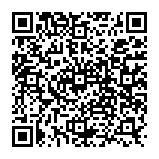
▼ Diskussion einblenden